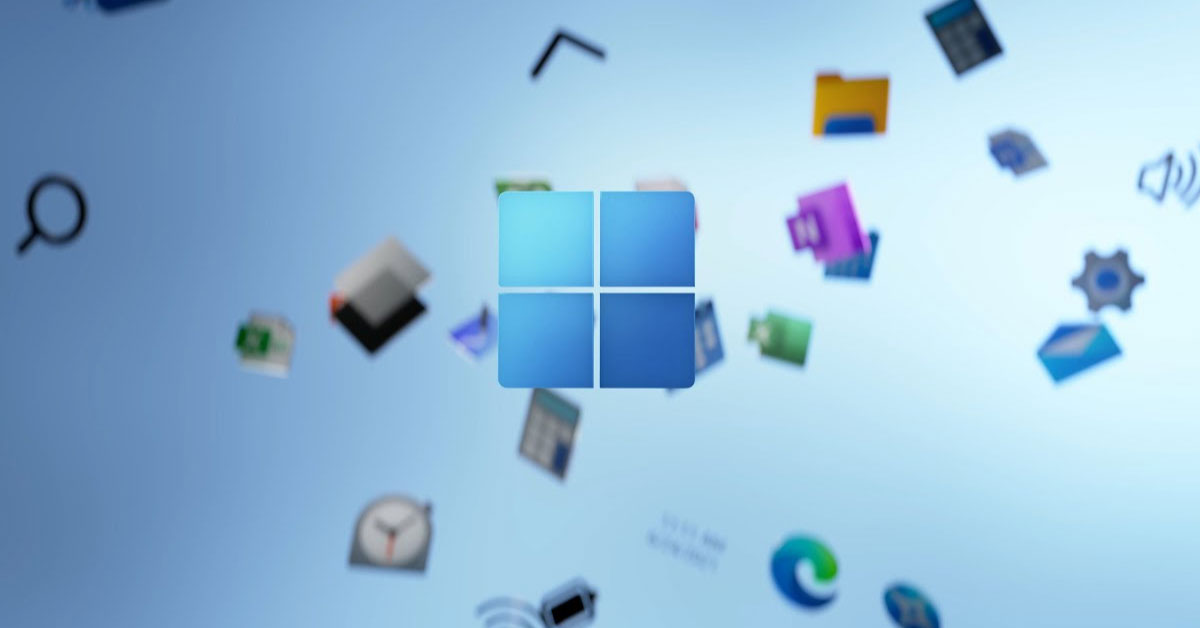Win 10 là hệ điều hành đang được nhiều người trên thế giới sử dụng phổ biến nhất hiện nay. Và nếu bạn đang muốn nâng cấp trải nghiệm của mình trên Win 10 thì cần phải biết đến công cụ Media Creation Tool. Vậy cụ thể thì đây là công cụ gì? Tại sao bạn nên download nó về máy tính? Hoàng Hà Mobile sẽ cung cấp cho bạn những thông tin vô cùng thú vị trong bài viết này.
Media Creation Tool là gì?
Đây là một ứng dụng quan trọng được phát triển bởi Microsoft. Nó mang lại cho người dùng khả năng dễ dàng tạo ra bản cài đặt mới của hệ điều hành Windows hoặc thực hiện nâng cấp từ các phiên bản cũ hơn. Được giới thiệu vào năm 2015, công cụ này nhanh chóng trở thành một phần không thể thiếu trong bộ công cụ của người dùng Windows.


Cụ thể hơn thì công cụ này giúp người dùng tải về bản cài đặt mới nhất của Windows trực tiếp từ Microsoft và tạo ra một phương tiện cài đặt, như ISO, USB hoặc DVD. Một trong những tính năng nổi bật khác là khả năng giữ lại dữ liệu cá nhân của người dùng trong quá trình nâng cấp. Người dùng có thể lựa chọn giữ lại các tập tin quan trọng và ứng dụng, giảm thiểu rủi ro mất dữ liệu quan trọng.
Ngoài ra, công cụ này cung cấp tùy chọn để tạo bản cài đặt Windows cho nhiều loại máy tính khác nhau. Từ máy tính xách tay đến máy tính để bàn, cho phép người dùng linh hoạt đáp ứng đúng nhu cầu của họ. Chính vì vậy, chúng ta có thể gọi đây là một công cụ đa nhiệm, đem lại sự tiện lợi cho người dùng Windows.
Các tính năng chủ đạo của Media Creation Tool
Cũng bởi vì công cụ này được tạo ra từ một “ông lớn” trên thị trường công nghệ. Do đó, mỗi tính năng của công cụ đều đáp ứng nhu cầu thiết yếu của người dùng. Có thể nói Microsoft cực kỳ thấu hiểu những điều mà khách hàng của họ cần.
Giao diện wizard thân thiện
Được thiết kế với một giao diện người dùng (GUI) thân thiện và dễ sử dụng. Mọi người. Từ đó giúp cho người dùng ở mọi trình độ có thể tận dụng các tính năng một cách hiệu quả. Đồng thời, giao diện wizard của công cụ này được tối ưu hóa để hướng dẫn người dùng qua quá trình tạo bộ cài đặt hoặc nâng cấp hệ điều hành Windows một cách trực quan nhất.
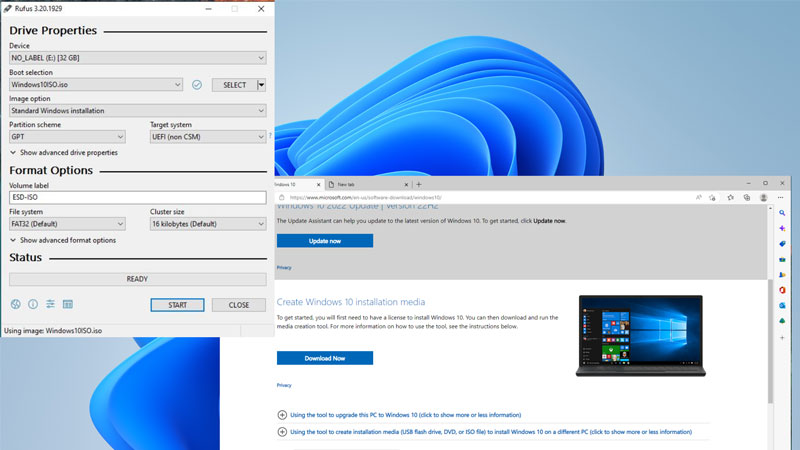
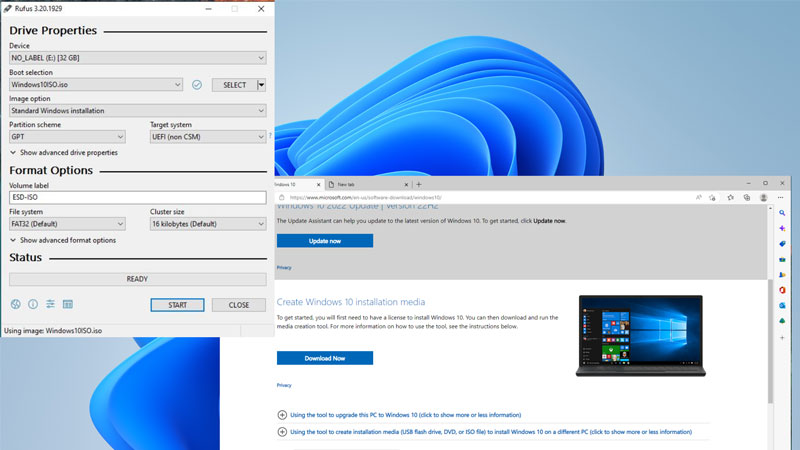
Song song đó, với bước hướng dẫn rõ ràng, người dùng sẽ dễ dàng tiếp cận các tính năng và chức năng. Không những thế, bạn cũng vô cùng thuận tiện trong khâu tải, cài đặt và thực hiện một số thao tác liên quan đến nâng cấp hệ điều hành Windows.
Tốc độ xử lý nhanh chóng và hiệu quả
Microsoft không chỉ tạo ra một công cụ hữu dụng, mà họ còn đánh trọng tâm vào tính tiết kiệm thời gian và công suất của người dùng. Đối với công cụ Microsoft này, sự tối ưu hóa trong quá trình tải về và chuẩn bị bản cài đặt đảm bảo rằng người dùng có thể nhanh chóng truy cập vào bản cài đặt mới nhất của Windows. Trong khi đó, bạn không phải mất thời gian đợi đến khi các cập nhật được tải xuống từ Windows update.


Thêm vào đó, quá trình tạo phương tiện cài đặt cũng được thực hiện một cách hiệu quả. Cách thức này hỗ trợ người dùng có thể dễ dàng tạo USB hoặc DVD cài đặt trong thời gian ngắn. Điều này đặc biệt hữu ích đối với người dùng nào đang cần gấp việc sử dụng một hệ điều hành Windows mới hoặc nâng cấp để phục vụ cho công việc.
Cung cấp chi tiết quá trình USB khởi động
Như thông tin ban đầu, Hoàng Hà Mobile có nhắc đến Media Creation Tool là một công cụ đa nhiệm của Microsoft. Và một trong những tính năng đáng chú ý là khả năng cung cấp chi tiết và tiện ích trong quá trình tạo USB khởi động. Khi sử dụng công cụ để tạo USB khởi động, người dùng sẽ được hướng dẫn một cách rõ ràng và chi tiết.
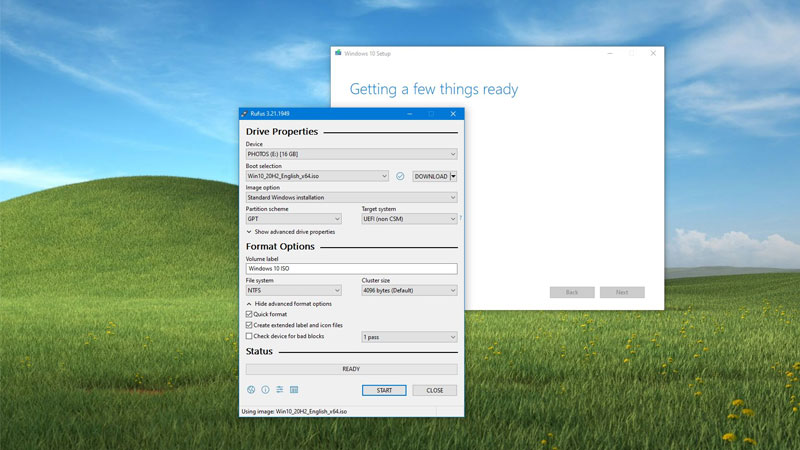
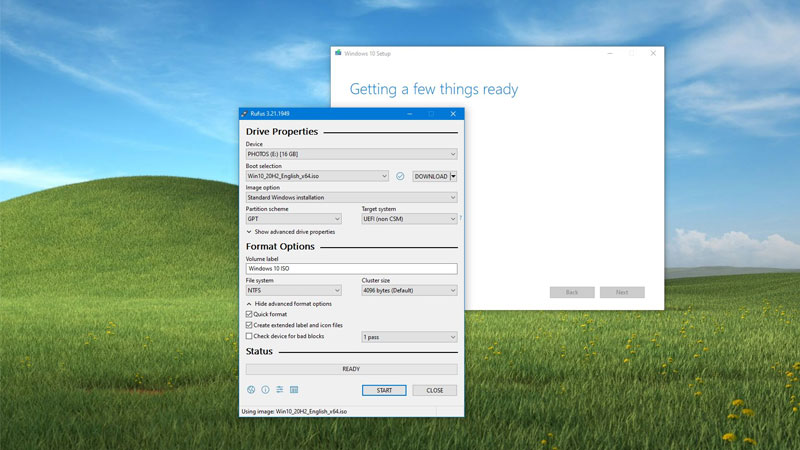
Công cụ này sẽ chỉ đường qua từng bước, bắt đầu từ việc chọn tùy chọn “Tạo phương tiện cài đặt cho một máy tính khác” và sau đó chọn USB làm phương tiện cài đặt. Quá trình này không chỉ đơn giản là sao chép tập tin, mà còn bao gồm việc tạo các phân vùng cần thiết để USB có thể được sử dụng để khởi động hệ điều hành.
Tích hợp Windows 10 ISO
Tính năng độc đáo này cho phép người dùng tạo file ISO từ bản cài đặt của Windows 10. Từ đây, bạn có thể lưu trữ một bản sao an toàn và đầy đủ của hệ điều hành trên ổ đĩa hoặc bất kỳ phương tiện lưu trữ nào khác. Thậm chí, nó còn hữu ích khi người dùng cài đặt Windows 10 trên nhiều máy tính mà không cần kết nối Internet.
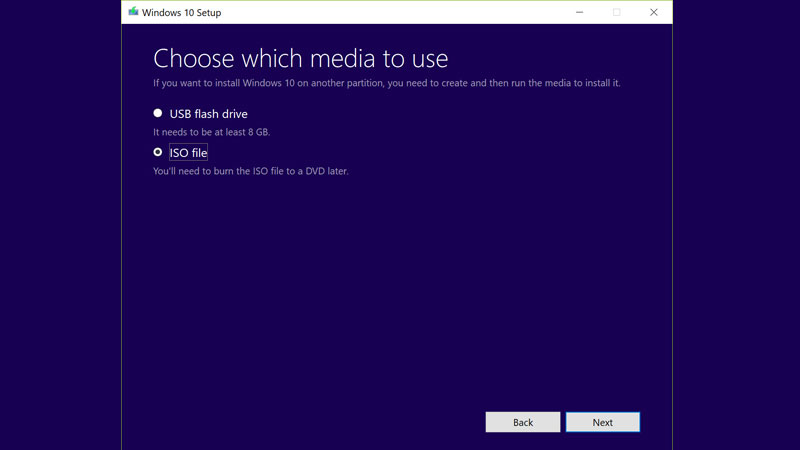
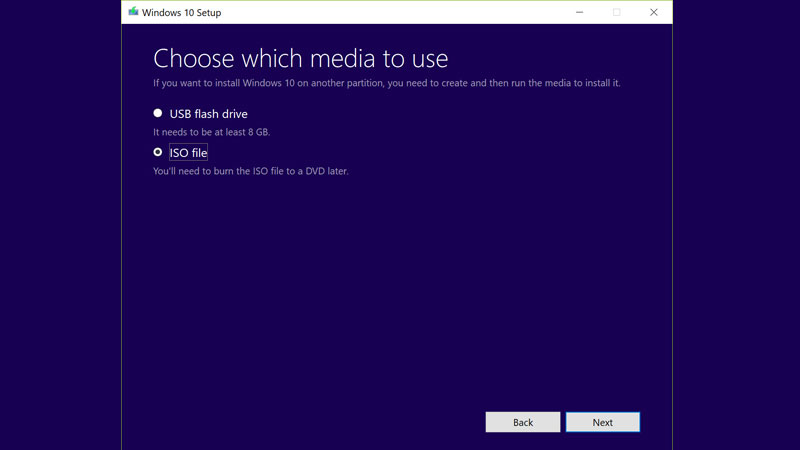
Chưa kể đến, bạn cũng có thể vận dụng nhiều ngôn ngữ khác nhau trên ứng dụng để thực thi thao tác. Từ đây, tạo ra một môi trường sử dụng thoải mái hơn, cũng như làm cho quá trình cài đặt trở nên dễ hiểu, đặc biệt đối với những ai có vốn tiếng Anh ít.
Ưu điểm và nhược điểm của Media Creation Tool
Nhìn vào những tính năng mà chúng tôi vừa cung cấp ở trên, chúng ta thấy được rằng công cụ này rất ưu việt. Tuy nhiên, bên cạnh những ưu điểm thì luôn có nhược điểm tồn tại. Chính vì vậy, bạn đừng bỏ qua phần nội dung quan trọng mà Hoàng Hà Mobile chuẩn bị chia sẻ ngay sau đây nhé.
Ưu điểm
Công cụ của Microsoft được nghiên cứu, thiết kế và phát triển dành cho tất cả người dùng. Chính vì thế mà quá trình tải, cài đặt hay nâng cấp cũng được diễn ra hết sức đơn giản. Nó không yêu cầu bạn có phải có kiến thức chuyên sâu về lĩnh vực IT, cũng như quá trình thao tác sẽ không gặp bất kỳ phiền phức nào.
Trong mỗi thủ thuật mà bạn muốn sử dụng trên nền tảng thì đều có hướng dẫn chi tiết. Đây là một cách rất hay để mọi người có thể vận dụng và thực hành cài đặt phần mềm thành công. Như vậy, bạn sẽ không cần mất thêm thời gian để nghiên cứu thông tin.


Hơn nữa, công cụ còn tự động nhận diện phiên bản phù hợp với máy tính của người dùng. Từ đó giúp họ tránh những bước lựa chọn phiên bản khó khăn. Đặc biệt đối với những ai chưa hiểu rõ về các điểm nổi bật của những hệ điều hành Windows hiện có.
Công cụ được nhiều chuyên gia và người dùng đánh giá là phương pháp duy nhất cho bất cứ loại nâng cấp nào sử dụng. Chính vì vậy, bạn hoàn toàn có thể yên tâm sử dụng công cụ này để gia tăng trải nghiệm của mình khi sử dụng hệ điều hành của Microsoft.
Nhược điểm
Mặc dù có nhiều ưu điểm nổi bật nhưng công cụ này cũng có không ít nhược điểm mà người dùng cần chú ý đến. Đầu tiên là về việc chỉ cung cấp một số tùy chọn đơn giản trên cấu hình. Vô hình chung điều này đã hạn chế trải nghiệm của người dùng đối với một số tính năng đặc biệt của công cụ.
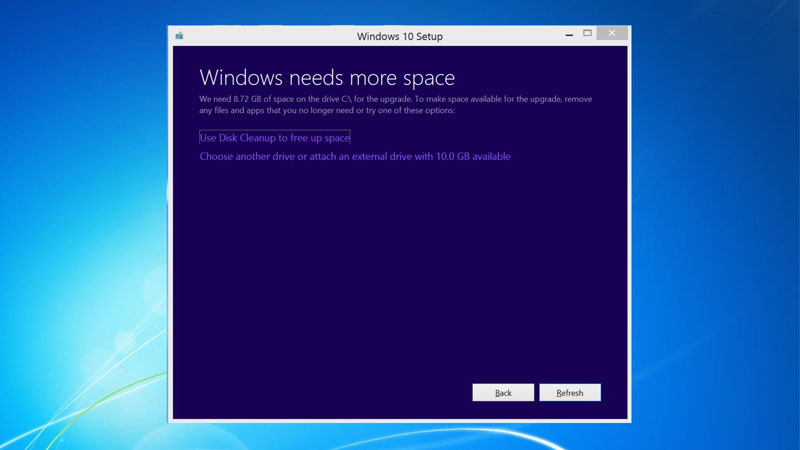
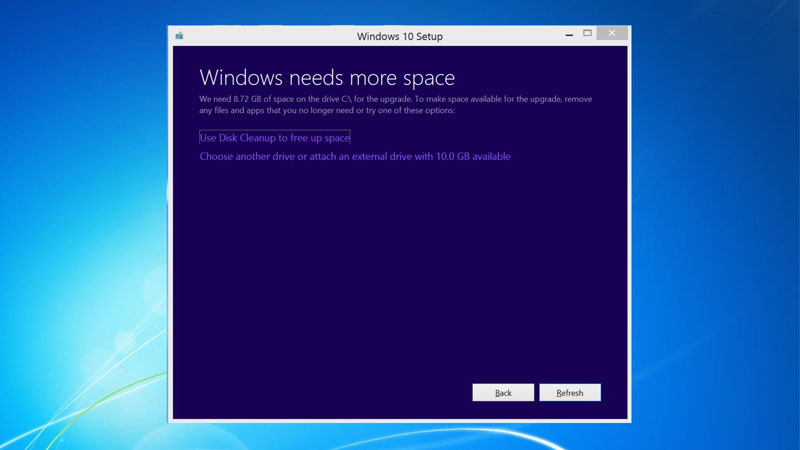
Nhược điểm thứ hai là công cụ này được thiết kế chủ yếu để hỗ trợ cài đặt và nâng cấp Windows 10, không hỗ trợ các hệ điều hành khác của Microsoft. Do đó,nếu bạn muốn sử dụng những phiên bản hệ điều hành mới nhất của Microsoft thì cần phải tìm một công cụ khác.
Những điều cần biết trước khi tải Media Creation Tool
Theo kinh nghiệm của chúng tôi thì việc tải công cụ này về máy tính chỉ tốn chưa đầy 1 phút. Tuy nhiên, quá trình cài đặt nó tương đối phức tạp và tốn nhiều thời gian hơn. Tùy thuộc vào từng cấu hình máy tính mạnh hay yếu mà thời gian có thể diễn ra từ 30 phút đến 1 giờ đồng hồ.


Thêm một điều quan trọng khác, trong quá trình tải công cụ về thì bạn nên tắt các phần mềm diệt virus. Bởi vì Microsoft ngày càng không “ưa” những trình duyệt thay thế của bên thứ ba. Thêm vào đó, một số phần mềm độc hại trên Windows 10 chưa thật sự tối ưu và có thể khiến bạn tốn thêm phí. Chính vì vậy, việc tắt trình duyệt virus sẽ giúp quá trình cài đặt được diễn ra ổn định hơn. Đây chỉ là tắt trình duyệt tạm thời và bạn vẫn có thể tiếp tục sử dụng lại nó ngay khi tải công cụ thành công.
Hướng dẫn cách download Media Creation Tool hỗ trợ cài đặt Win 10
Việc tải công cụ về thiết bị không hề khó, bạn chỉ cần thực hiện 2 bước vô cùng đơn giản mà Hoàng Hà Mobile chuẩn bị chia sẻ ngay sau đây.
Bước 1: Trước tiên, người dùng hãy truy cập vào đường link https://www.microsoft.com/en-us/software-download/windows10.
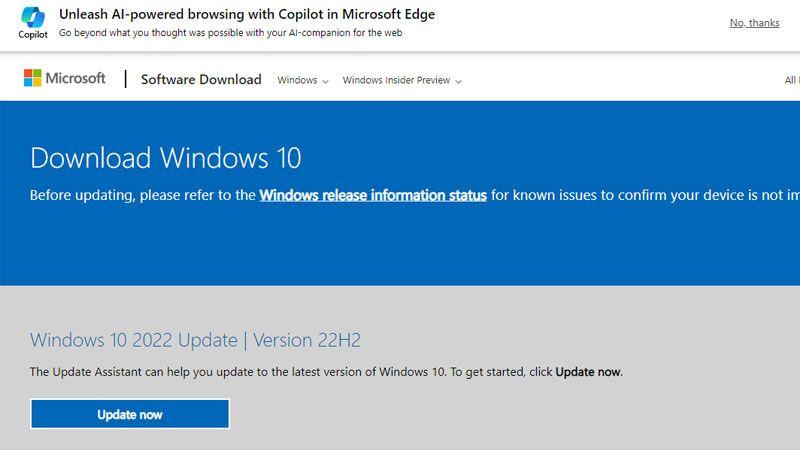
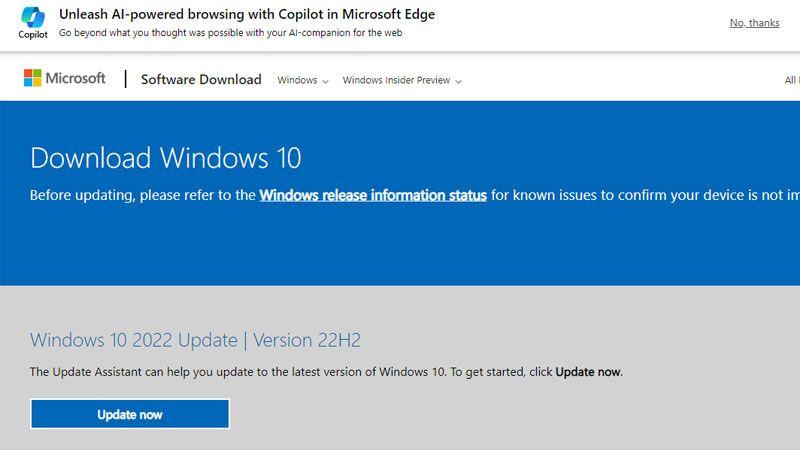
Bước 2: Tiếp đến, bạn sẽ kéo chuột điều hướng xuống dưới và chọn vào mục “Download tool now”.
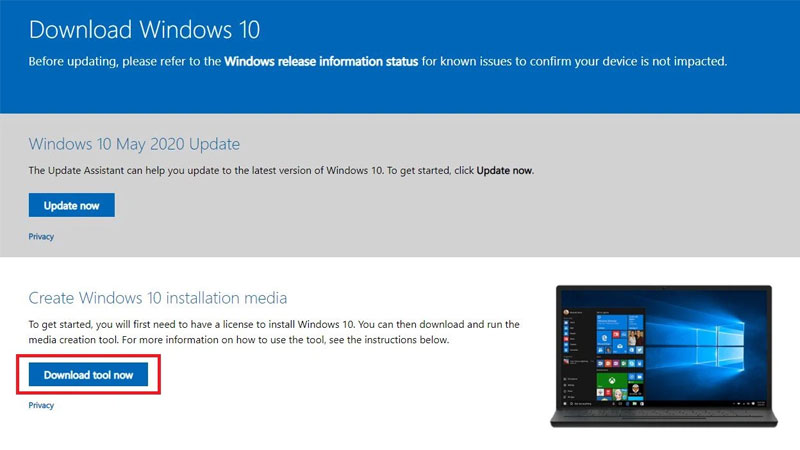
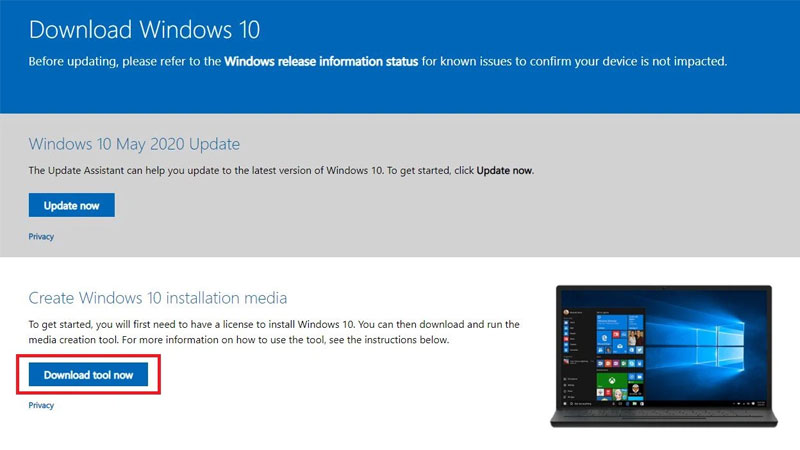
Ngoài cách này, bạn cũng có thể tải công cụ thông qua một số forum IT hoặc các website miễn phí khác. Tuy nhiên, bạn cũng lưu ý đảm bảo mình tải công cụ từ một nguồn an toàn và không chứa mã độc hại cho máy tính nhé.
Hướng dẫn cách cài đặt Media Creation Tool nhanh chóng
Thao tác cài đặt công cụ của Microsoft cần thực hiện một cách an toàn và cẩn trọng. Cụ thể chúng ta sẽ cùng nhau thực hiện qua 6 bước và Hoàng Hà Mobile có ảnh minh họa cụ thể luôn nhé.
Bước 1: Trước tiên, bạn hãy khởi động tập tin vừa tải xuống. Một trang giao diện mới Windows 10 Setup hiển thị lên. Sau khi đọc xong các nội dung thì bạn nhấn chọn đồng ý “Accept”.
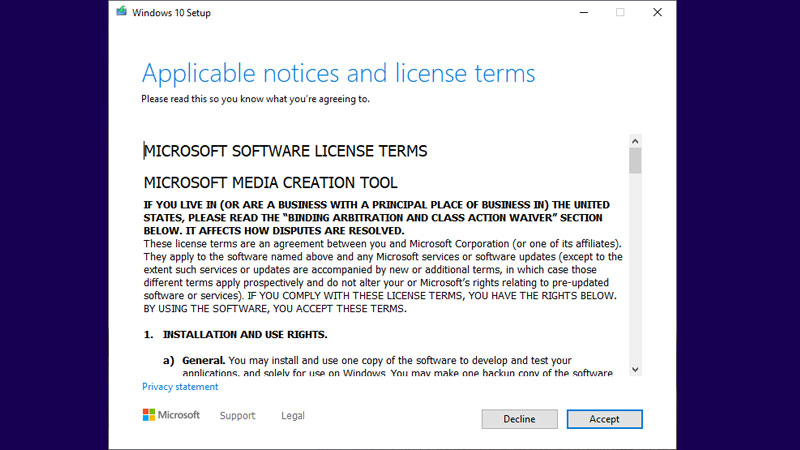
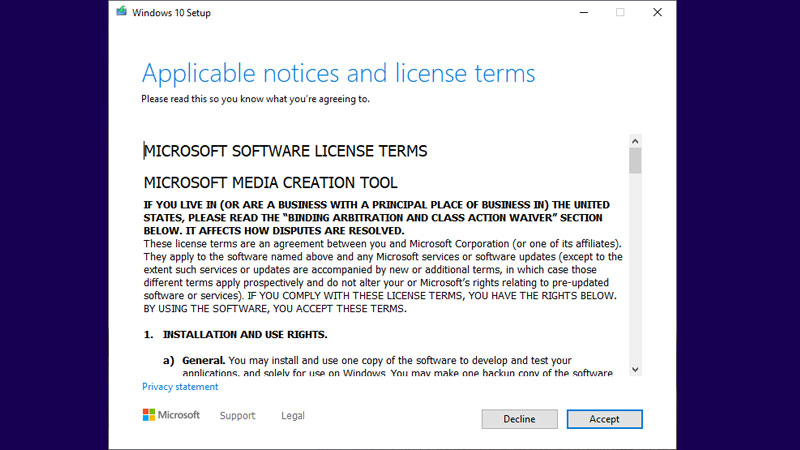
Bước 2: Hệ thống sẽ cung cấp cho bạn hai lựa chọn và bạn đọc nên chọn vào mục “Create installation media (USB flash drive, DVD, or ISO file) for another PC”. Tiếp tục, bạn sẽ click chuột vào mục “Next”.
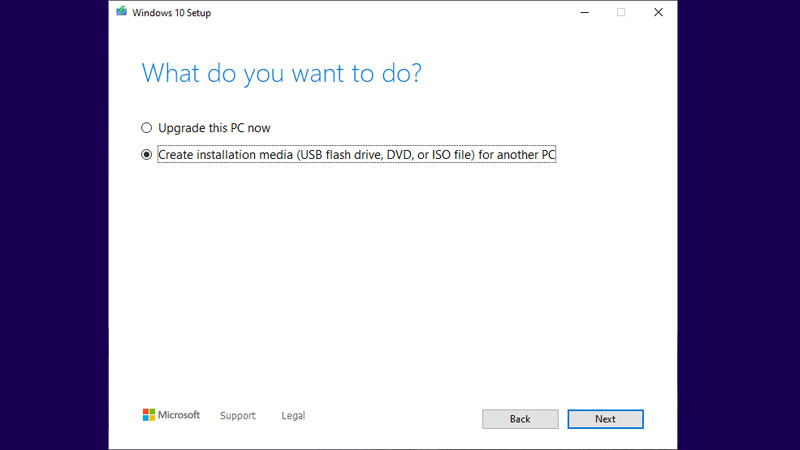
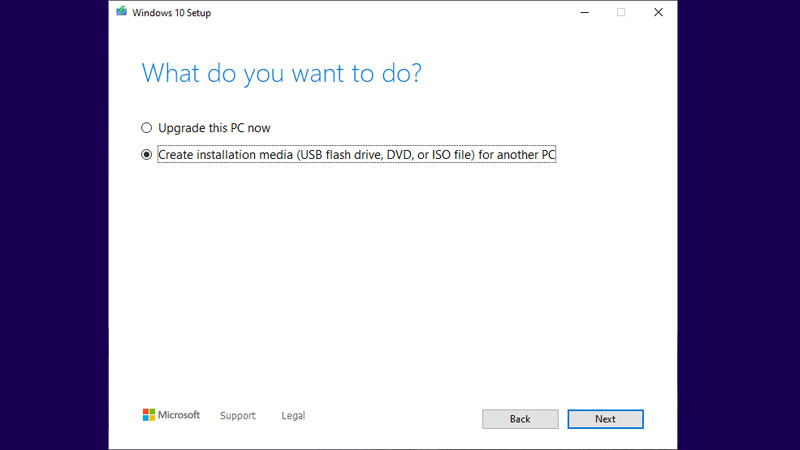
Bước 3: Tại đây bạn sẽ thiết lập một số thông tin phù hợp về ngôn ngữ, phiên bản và kích thước của tệp lưu trữ.
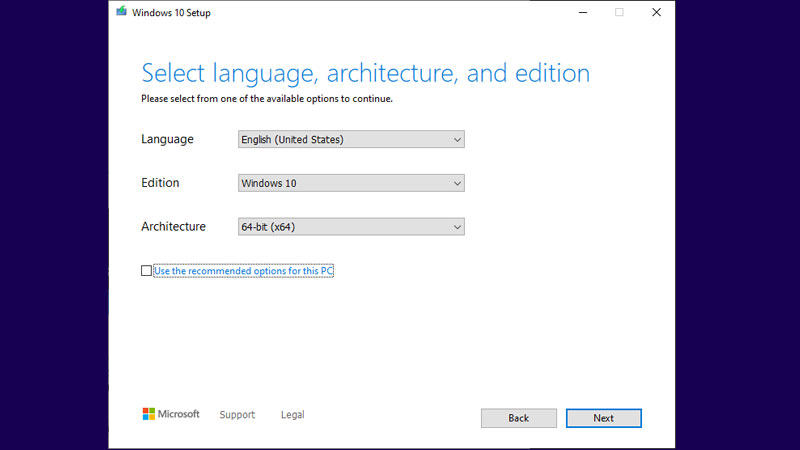
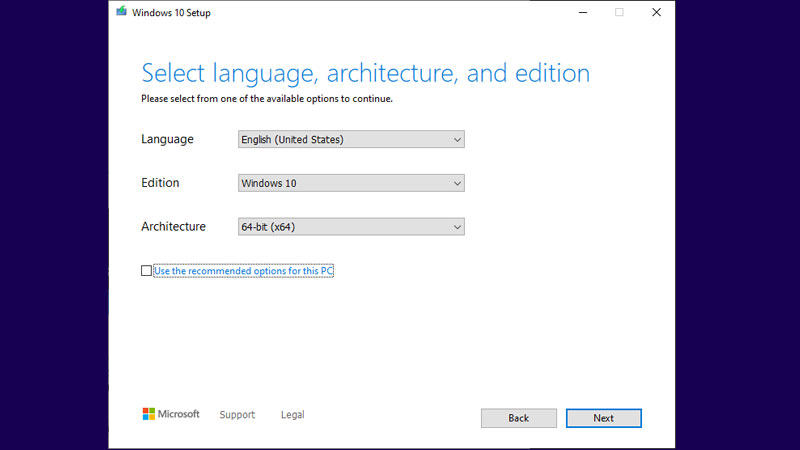
Bước 4: Ở phần “Chọn phương tiện nào sẽ sử dụng” thì người dùng hãy chọn vào danh mục “ISO file” hoặc “USB flash drive” và nhấn “Next”. Điều này sẽ tùy thuộc vào nhu cầu của người dùng.
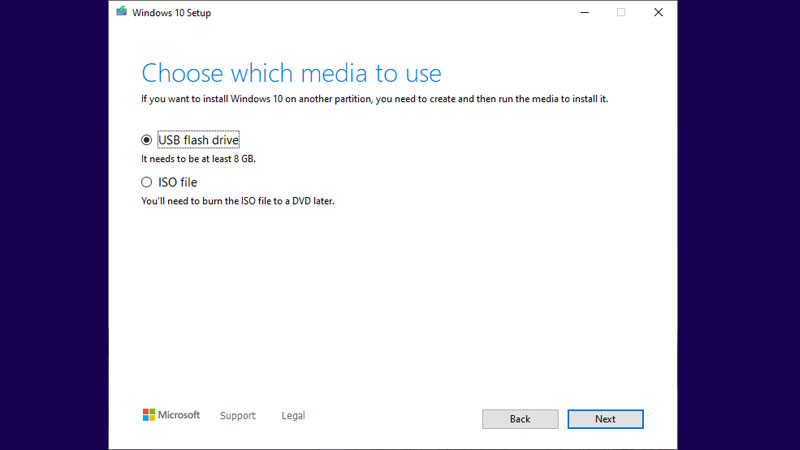
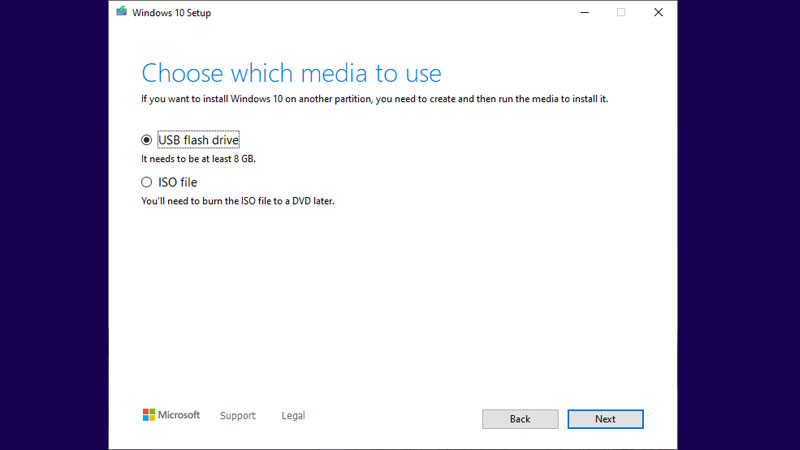
Bước 5: Sau khi thực hiện những bước trên, Media Creation Tool sẽ tiến hành thiết lập Win 10 về ngay phương tiện mà bạn chọn để lưu trữ.
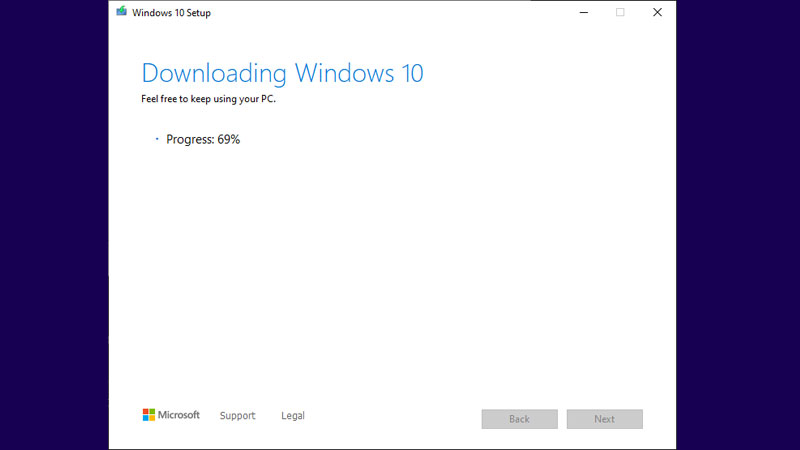
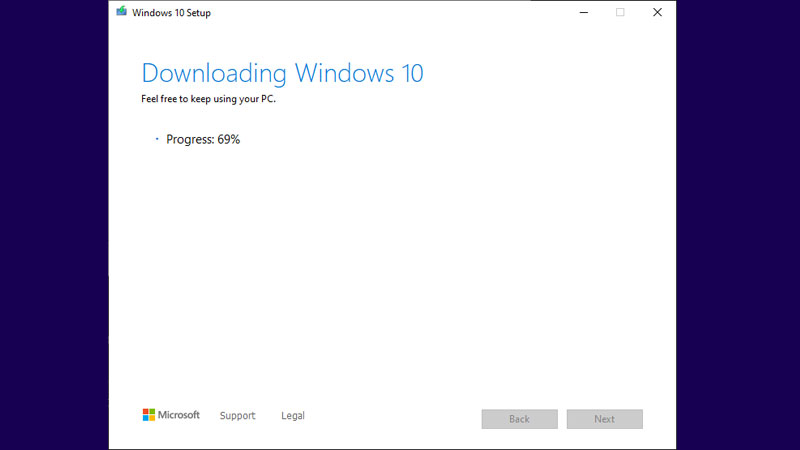
Bước 6: Cuối cùng, khi đến trang “Your USB flash drive is ready”, người dùng chỉ cần nhấn chọn “Finish” và click “Accept” thêm một lần nữa là thành công rồi nhé.
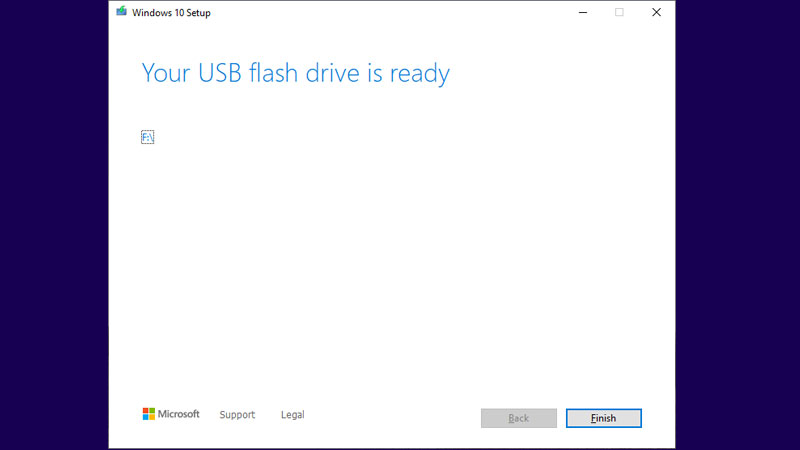
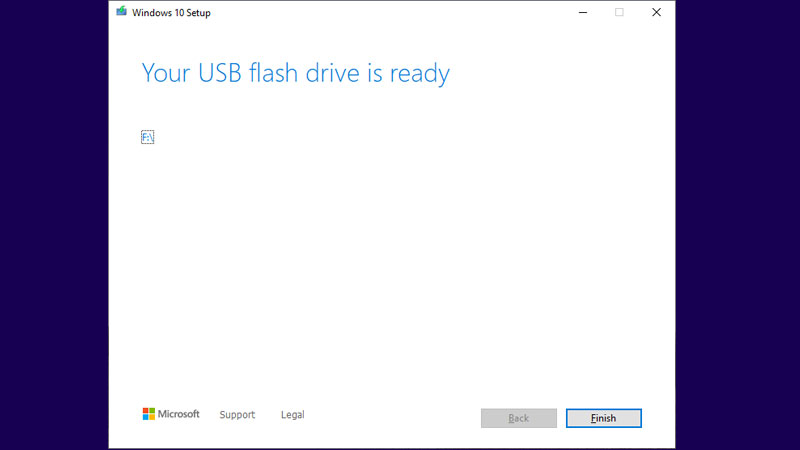
Kết luận
Tóm lại, Media Creation Tool của Microsoft là một công cụ đa nhiệm mạnh mẽ, mang lại nhiều ưu điểm và tiện ích cho người dùng Windows. Mặc dù có những nhược điểm nhưng tổng thể công cụ này không thể thiếu đối với những ai muốn gia tăng trải nghiệm sử dụng máy tính của mình.
Xem thêm: